1. Téléchargement d'Anaconda
Lien de recherche du site officiel d'Anaconda, cliquez pour télécharger
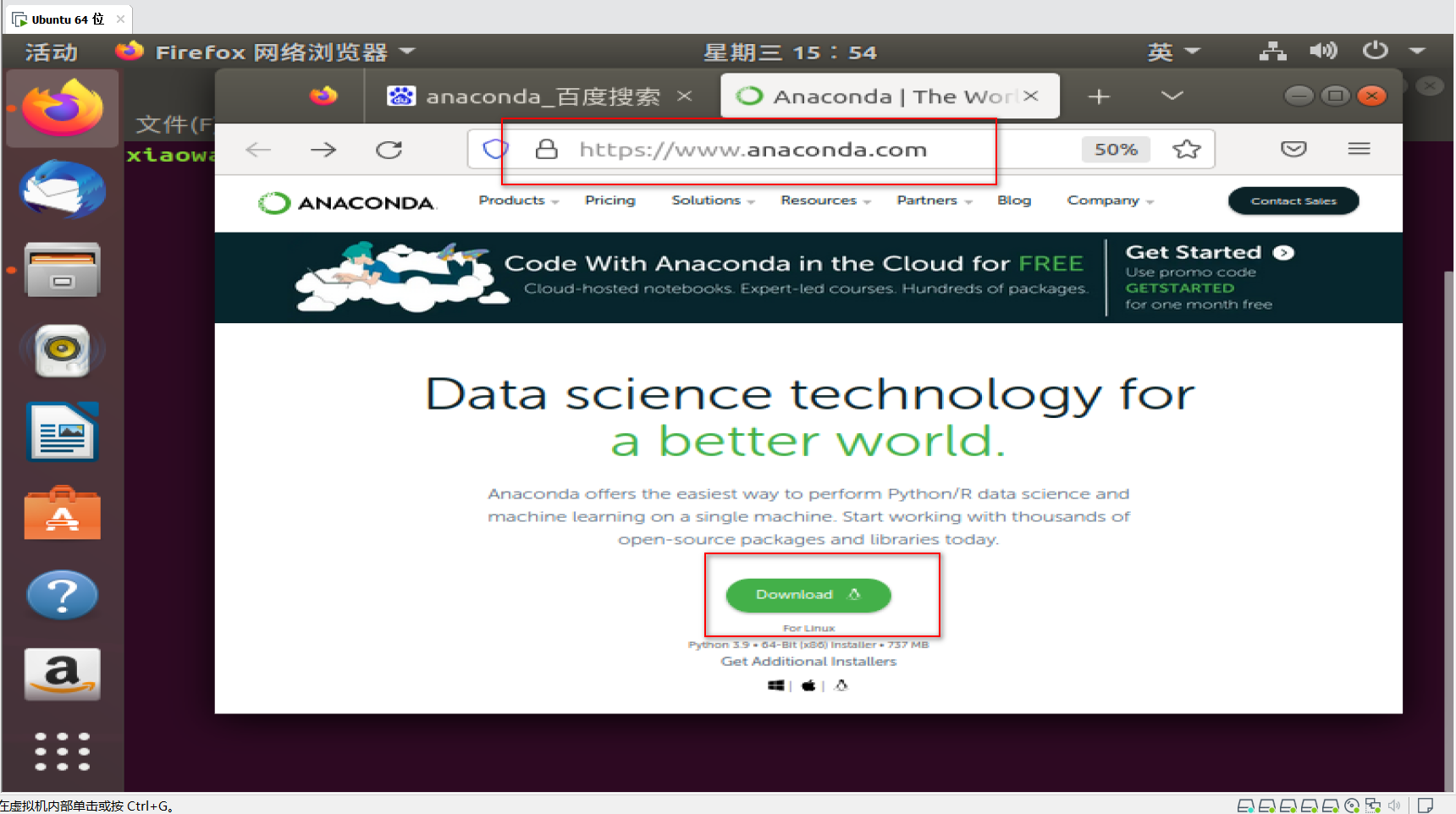

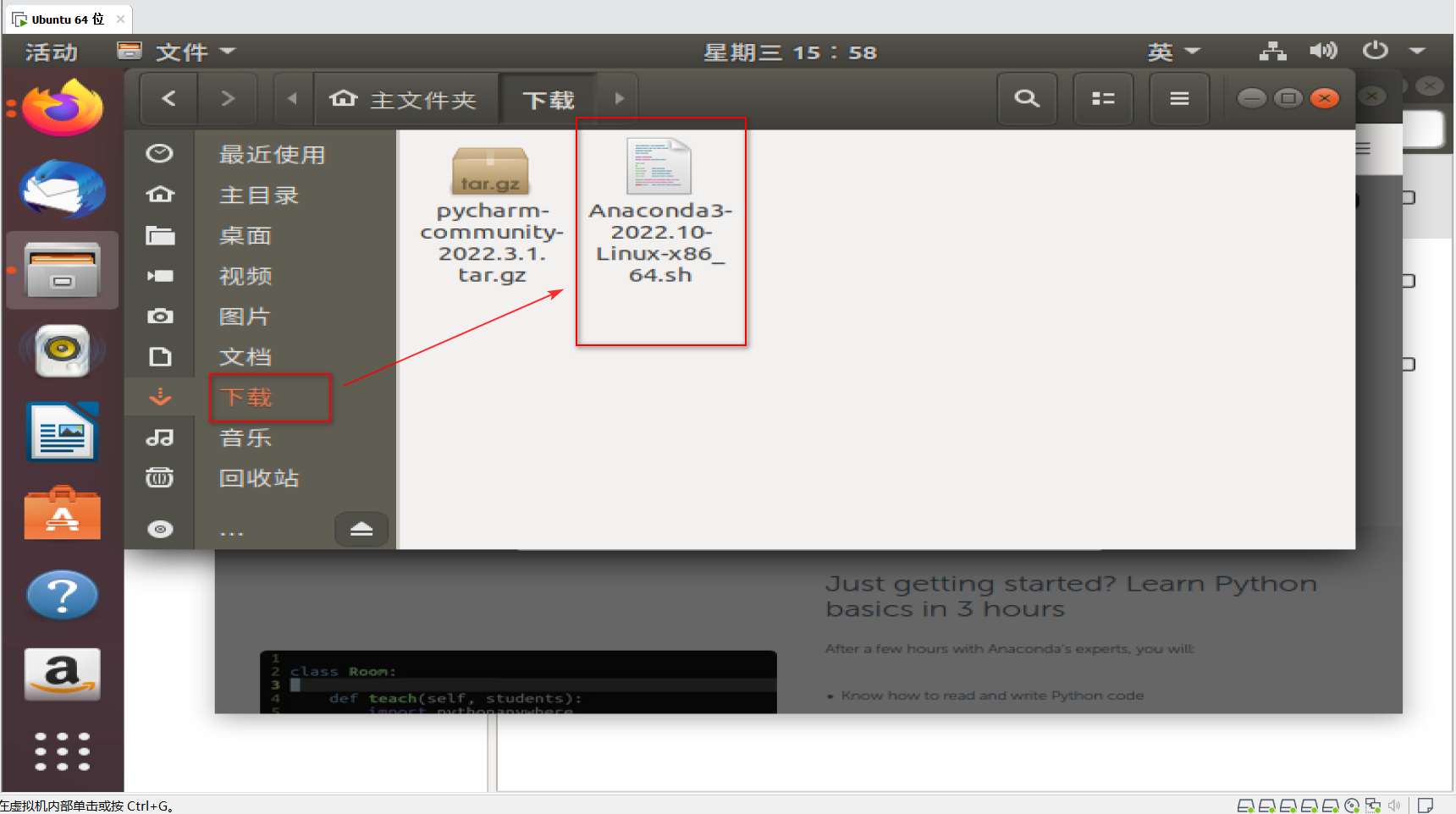
Remarque : l'emplacement de téléchargement d'anaconda

2. Installation d'Anaconda
Utilisez la commande suivante pour installer :
$ bash '/home/xiaowang/下载/Anaconda3-2022.10-Linux-x86_64.sh'Continuez à cliquer sur Entrée pour lire le contenu du fichier
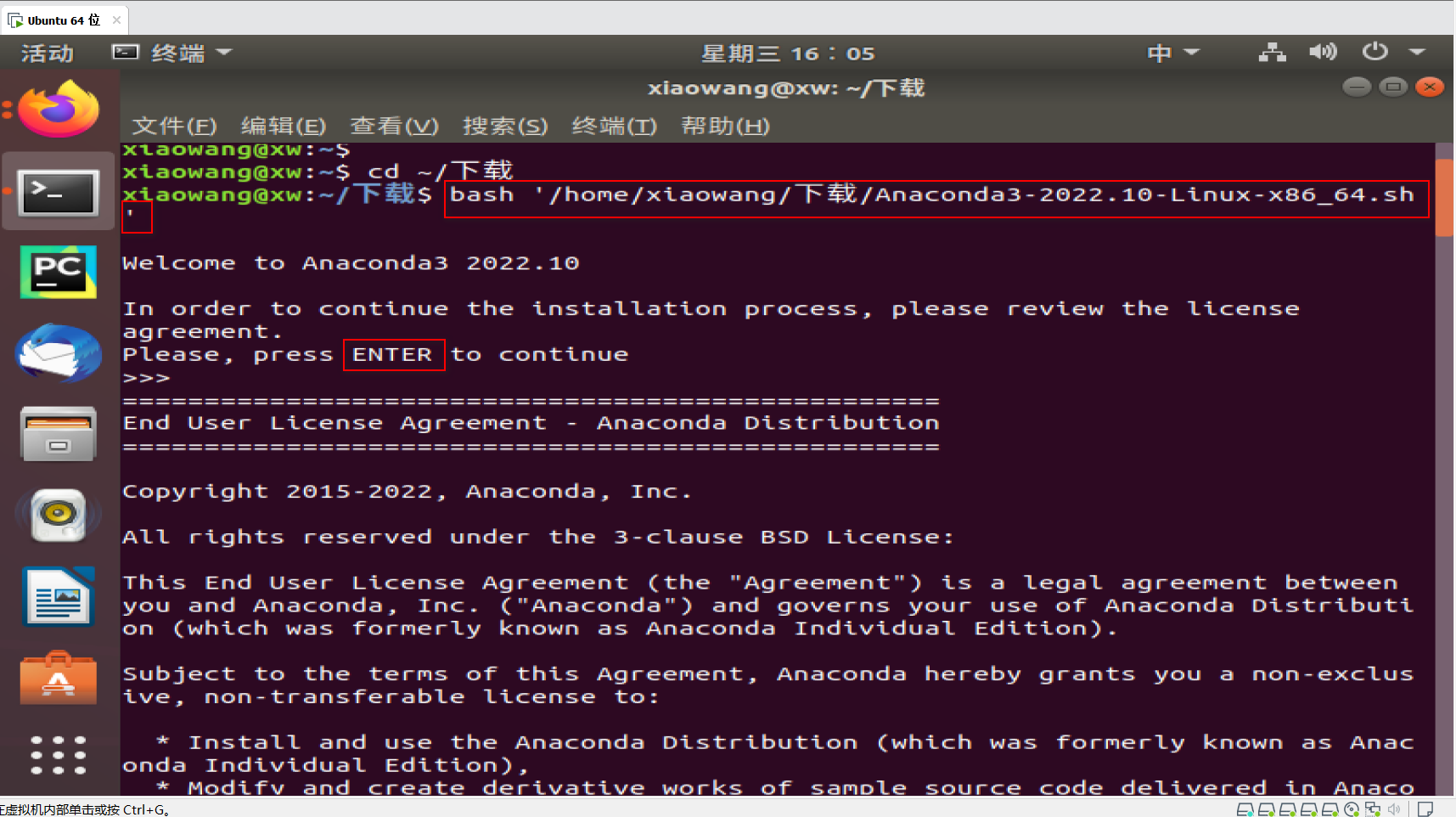
Après avoir lu le fichier, entrez oui

Vérifiez l'emplacement où anaconda sera installé et appuyez sur Entrée pour confirmer. De manière générale, vous pouvez choisir l'emplacement d'installation par défaut ou vous pouvez personnaliser l'emplacement d'installation.
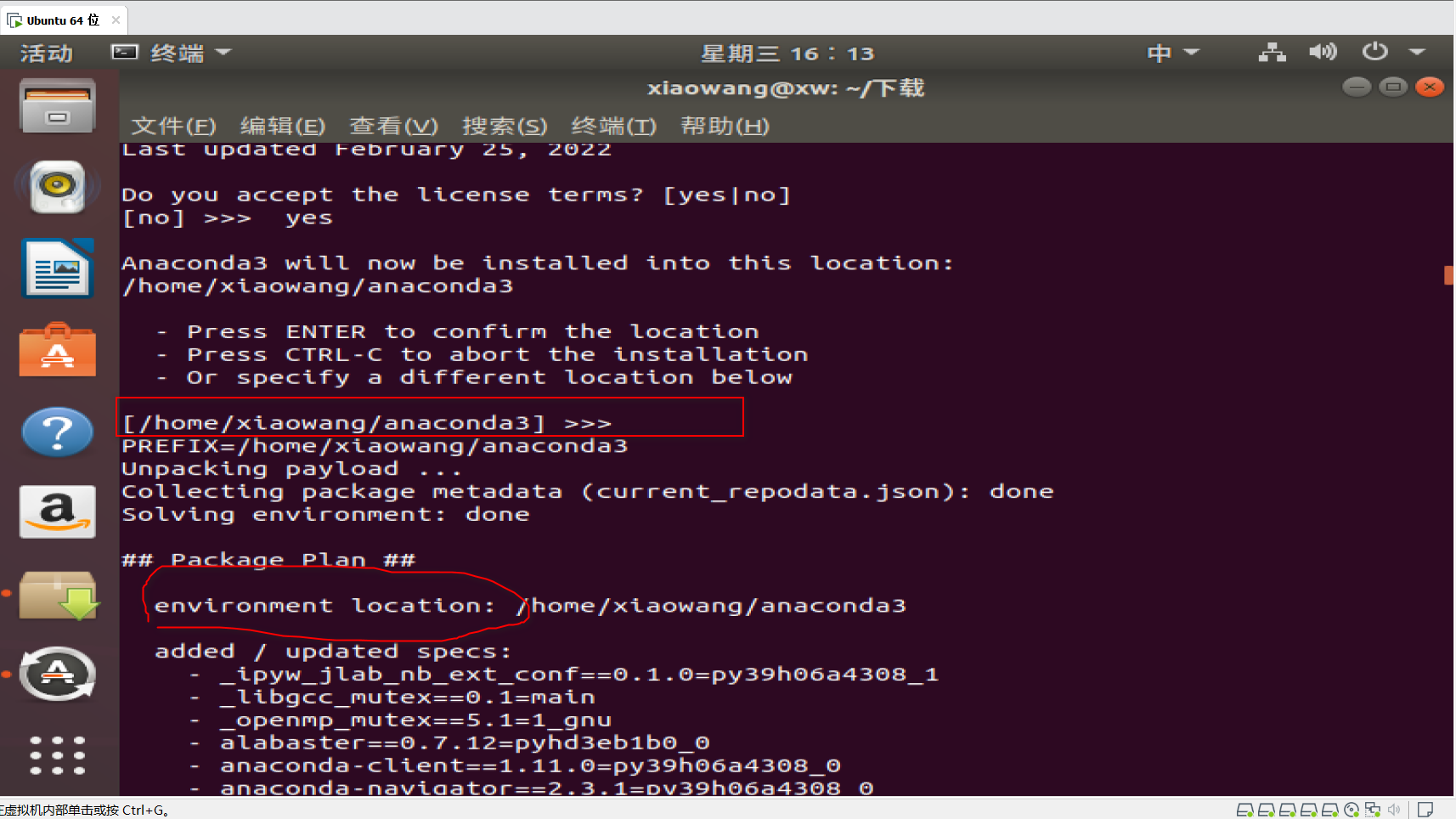
Entrez oui pour initialiser

3. Vérifiez si anaconda est installé avec succès
Fermez le terminal précédent avant de vérifier et redémarrez une nouvelle fenêtre de terminal . S'il y a un logo anaconda après les informations de version python , cela signifie que l'installation est réussie.
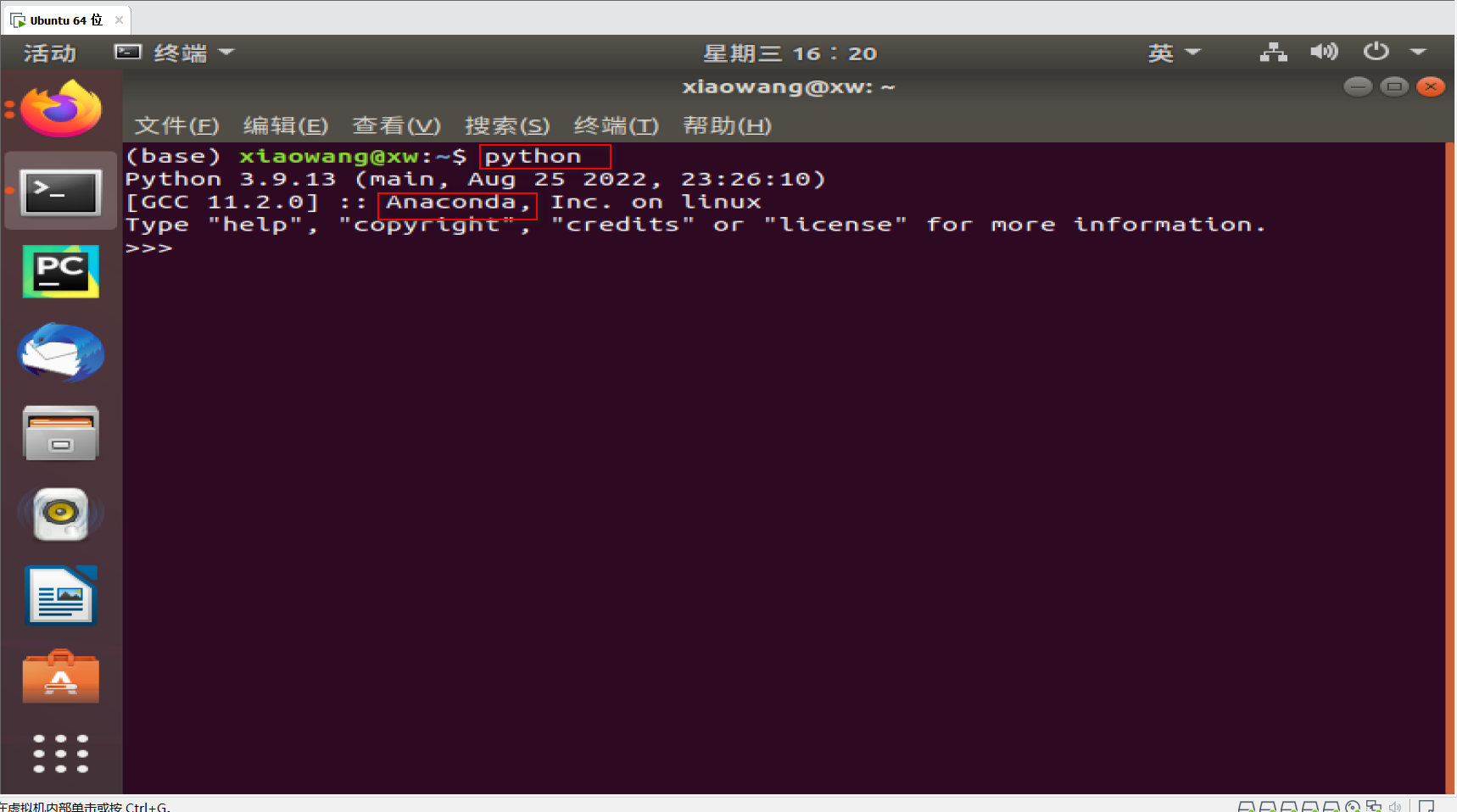
Vérifiez les informations de version de conda . Si les informations de version sont affichées, cela signifie que conda a été ajouté à la variable d'environnement. Utilisez ensuite la commande conda sur la ligne de commande .
$ conda --version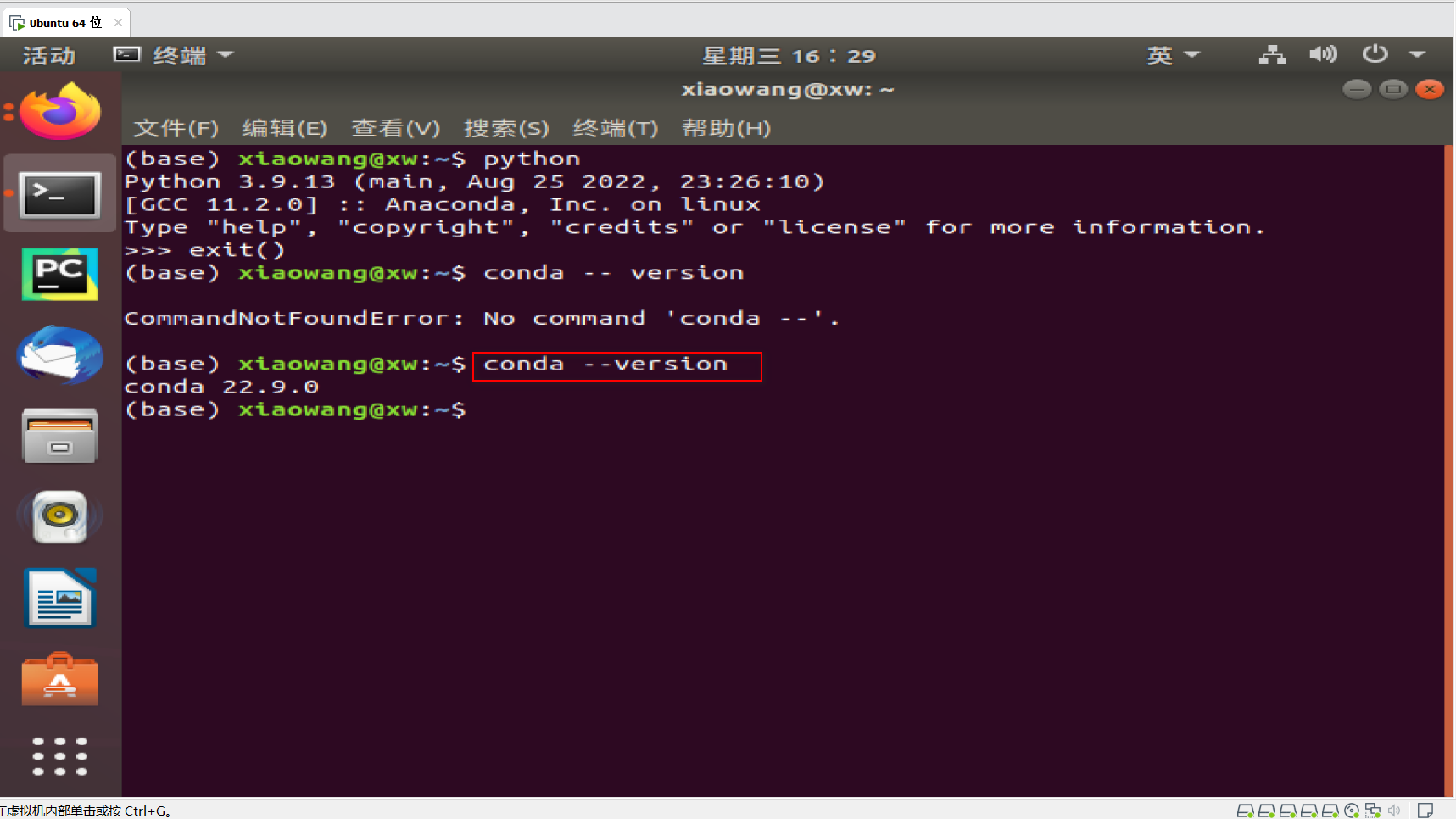
Vérifiez si annaconda peut démarrer normalement
$ anaconda-navigator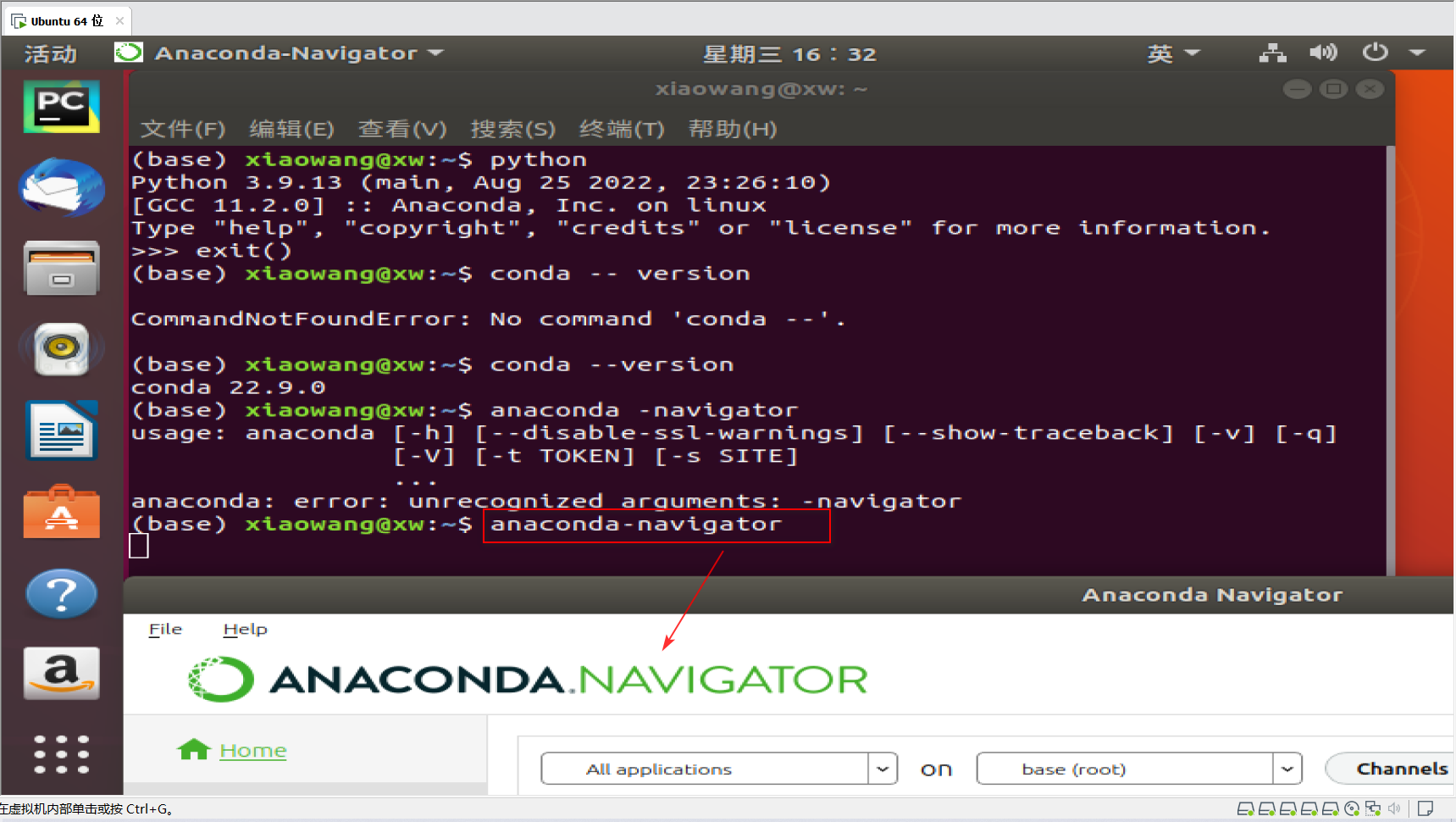
À ce stade, l'installation et l'inspection de l'anaconda sont terminées.
4. Utilisez anaconda pour configurer l'interpréteur python
Nouvelle construction
注意:可以在新建工程的过程中把环境配置好,也可以把工程新建完毕后,在设置中进行环境配置

如果默认的解释器不是自己所需的,则点击add local interpreter...添加解释器
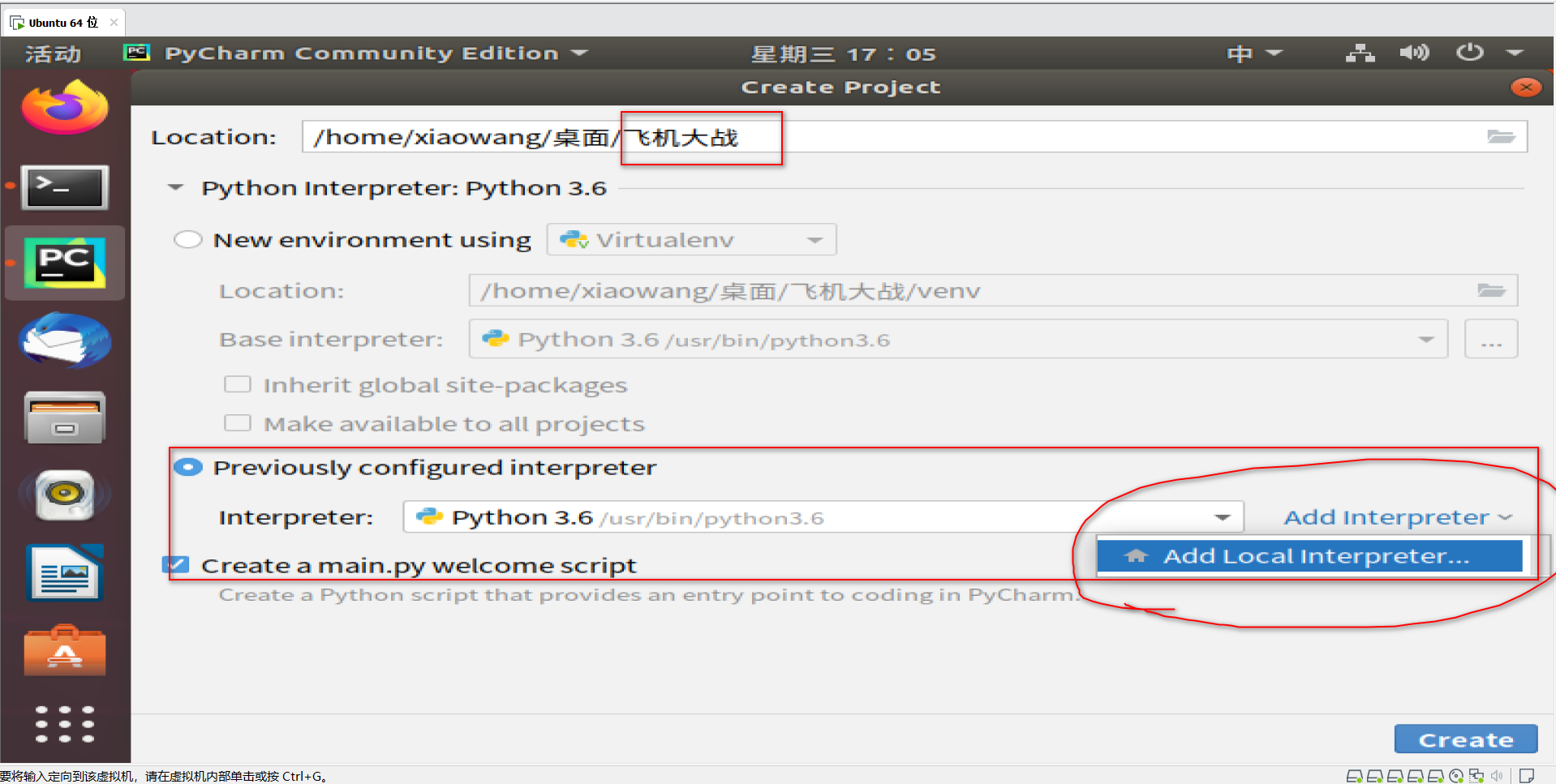
进行如图中的设置,注意anaconda的路径
注意:anaconda不能安装到root目录下,因为添加路径时对root目录没有访问权限
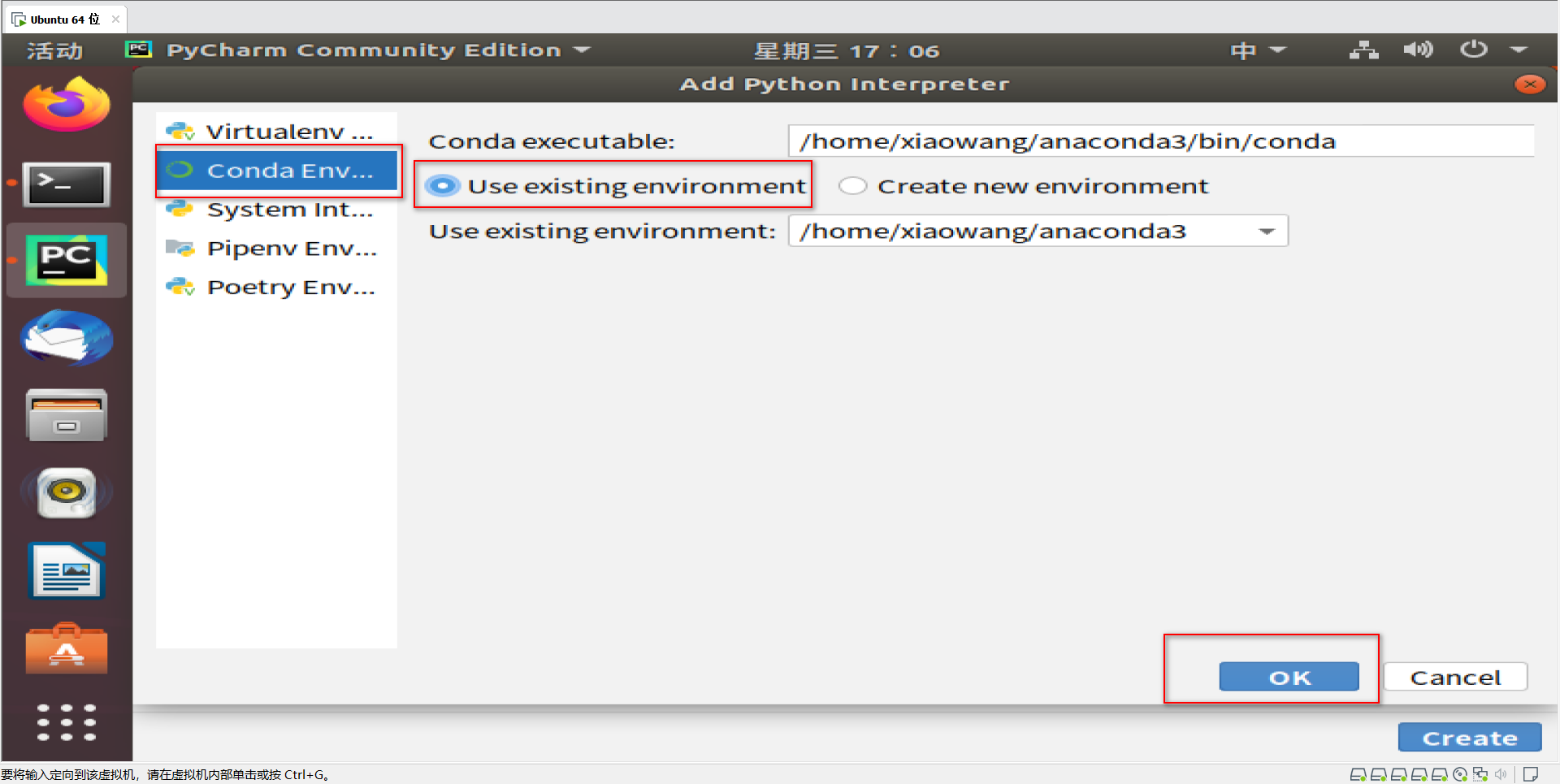
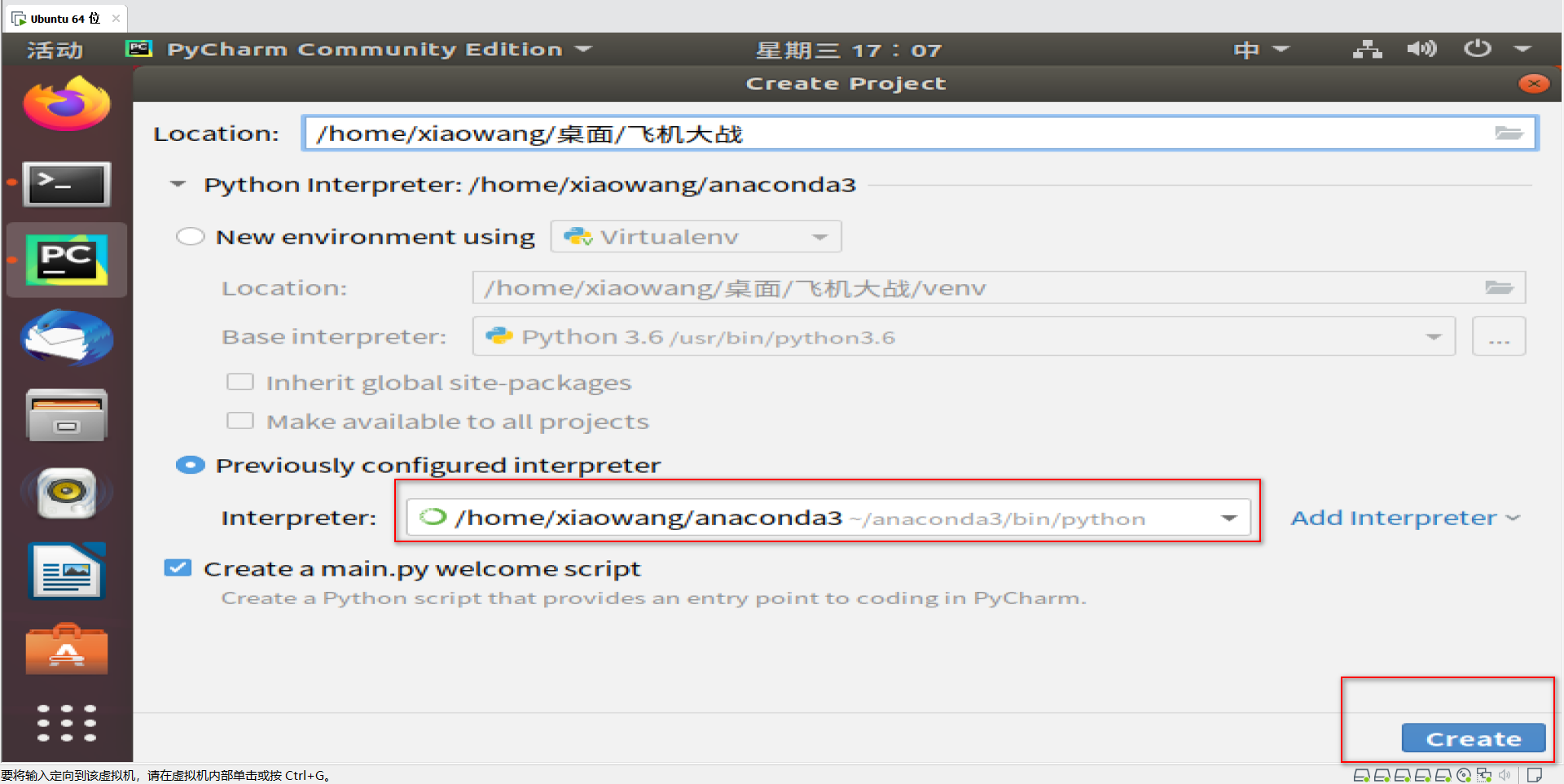
点击create创建新的工程进入pycharm,会发现页面右下角会显示解释器配置-interpreter settings同时会有两个进程(耗时较长),完成后环境配置就结束了。
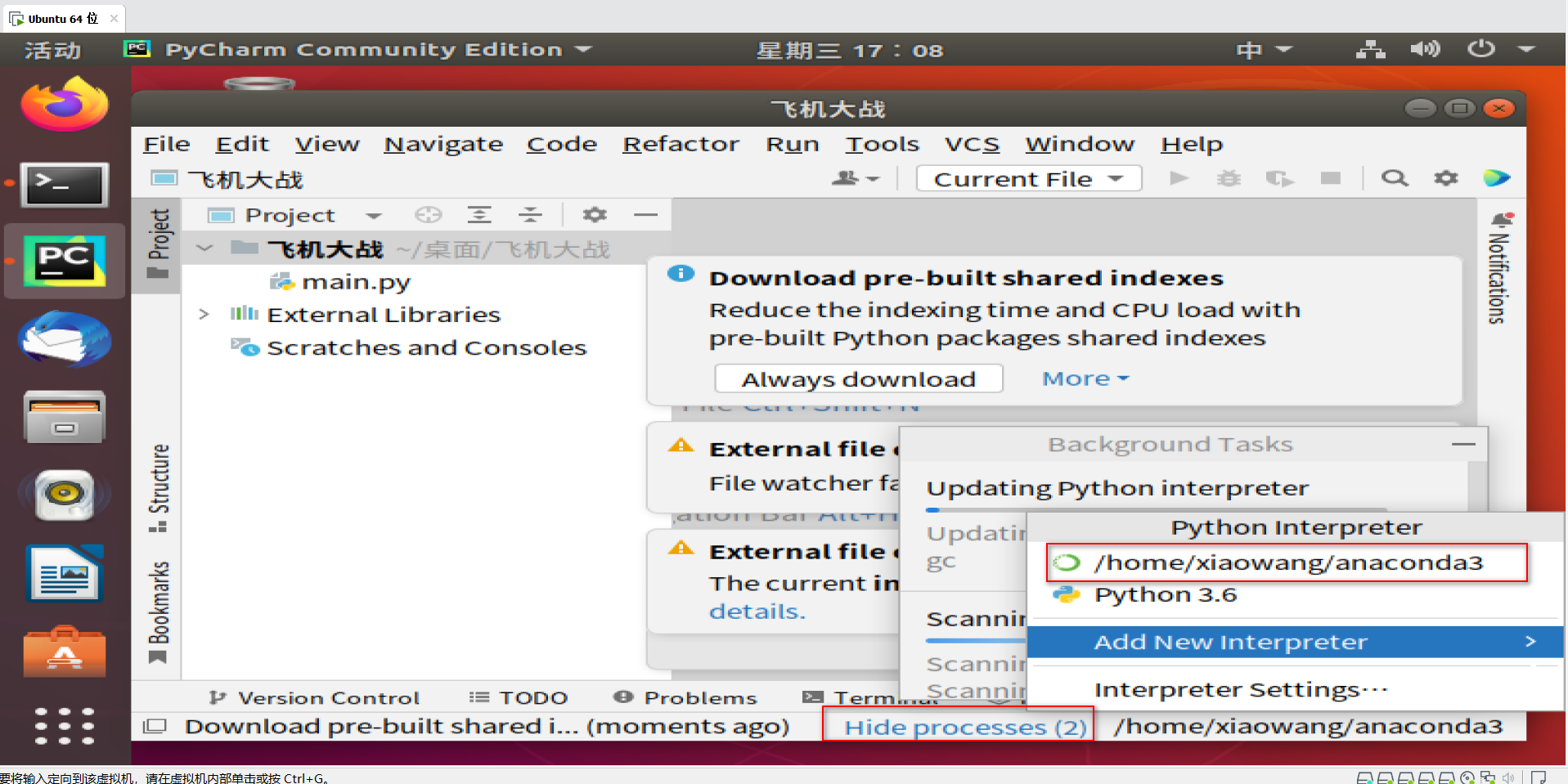

安装过程中可能遇到的问题及解决方案请参考另一位博主的文章:http://t.csdn.cn/wmVTU